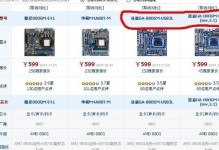在日常使用电脑过程中,有时会遇到电脑突然无声的情况。这时候我们就需要找出问题所在,并采取相应的解决方法。本文将介绍一些常见的电脑静音问题及解决方案,以帮助读者排除故障。
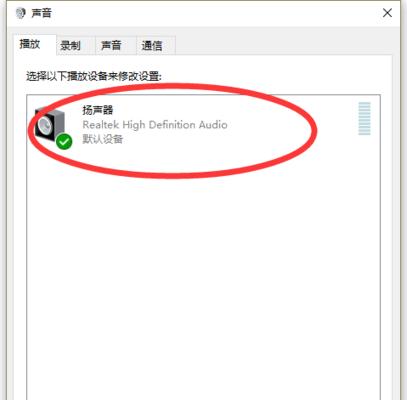
文章目录:
1.检查音量设置是否正常
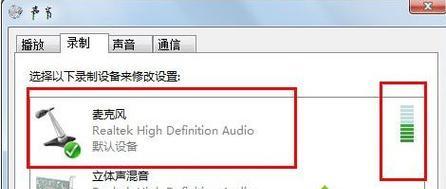
我们需要检查操作系统中的音量设置是否正常。打开电脑控制面板或设置界面,确保音量滑块不是静音状态,且音量调整到适当的位置。
2.查看扬声器连接是否松动
有时候电脑无声是因为扬声器与电脑连接不良所致。检查扬声器连接线是否插紧,确保与电脑之间的插头连接牢固。
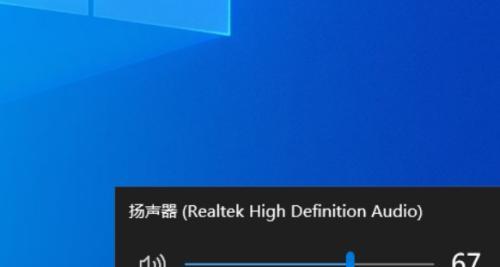
3.检查扬声器是否工作正常
确认扬声器本身是否正常工作也是很重要的一步。可以尝试用其他设备连接扬声器进行测试,或者将扬声器连接到其他电脑上看是否有声音输出。
4.检查音频驱动是否正常
音频驱动程序是电脑声音正常工作的关键。检查电脑的设备管理器,确认音频设备驱动程序是否正常安装,若有问题,可以尝试更新或重新安装驱动程序。
5.检查声卡是否被禁用
有时候电脑声音问题是因为声卡被禁用所致。打开设备管理器,找到声卡设备,检查是否被禁用。若被禁用,可以右键点击启用它。
6.检查音频线是否损坏
音频线的损坏也可能导致电脑无声。检查音频线是否有明显的物理损坏,如断裂或破损等。若有损坏,可以更换音频线。
7.检查音频插孔是否损坏
有时候电脑无声是因为音频插孔损坏导致的。检查电脑的音频插孔是否有松动、破损等情况。若有问题,可以考虑更换插孔或维修。
8.检查操作系统是否有问题
某些情况下,电脑声音问题可能与操作系统有关。尝试重启电脑,或者升级操作系统到最新版本,以解决可能存在的系统问题。
9.检查音频播放软件设置
有些音频播放软件会有自己的音量控制设置,比如WindowsMediaPlayer或iTunes等。检查这些软件的设置,确保音量未被静音或调整到最低。
10.检查其他程序是否占用声音资源
有时候其他程序占用了声音资源会导致电脑无声。打开任务管理器,查看是否有其他程序正在运行并占用了声音资源。若有,可以关闭或结束这些程序。
11.清理电脑内部灰尘
电脑内部积累的灰尘也可能影响声音输出。定期清理电脑内部的灰尘,可以使用吹气罐或软毛刷等工具进行清洁。
12.检查硬件设备是否正常工作
有时候电脑无声是因为硬件设备出现故障所致。检查其他硬件设备(如声卡、主板)是否正常工作,若有问题需要及时维修或更换。
13.进行系统还原
如果以上方法都无法解决问题,可以尝试进行系统还原。选择一个以前正常工作的时间点进行系统还原,恢复电脑到正常状态。
14.寻求专业帮助
若经过多种尝试仍然无法解决电脑无声问题,建议寻求专业的技术支持,咨询专业人士进行维修或诊断。
15.
在遇到电脑无声问题时,我们可以按照以上方法逐一排查,并找出问题所在。通过调整设置、修复硬件或软件等方式,可以解决大多数电脑静音问题。若问题仍然存在,建议寻求专业帮助以获得更准确的诊断和解决方案。